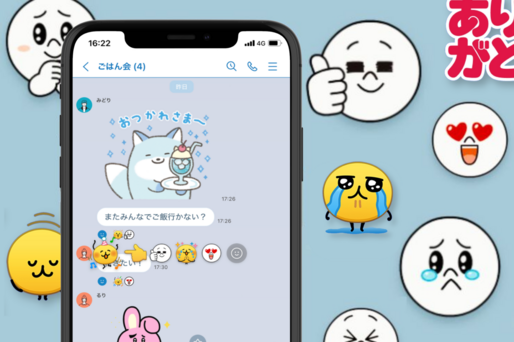LINEのトークで利用できる「リアクション」は、テキストメッセージやスタンプ、画像などに対して顔文字ミニスタンプやLINE絵文字を送れる便利な機能です。テキストやスタンプなどで返事をするよりも気軽に反応できて、インスタなどの「いいね」のように使えます。
本記事では、LINEの「リアクション」機能の使い方をまとめて解説。リアクションアイコンを送ったら相手にどう伝わるのかや、リアクションアイコンを削除・変更する方法なども紹介します。
トークメッセージに直接反応できる「リアクション」機能とは
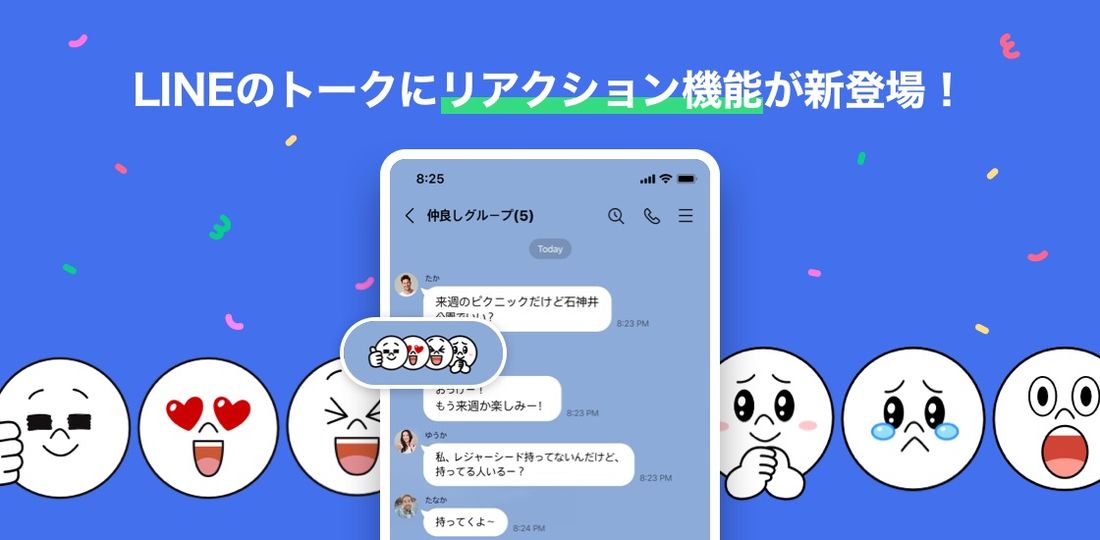
LINEのリアクションは、2021年8月から提供されている機能です。登場した当初から反響を呼び、今では全世界で1日約5000万回(日本では1日約2500万回)も使われています。
リアクションとは、グループトークや個別トークで自分・相手が送受信した特定のメッセージ(画像・動画・スタンプなど含む)に対し、顔文字ミニスタンプやLINE絵文字を送れるというものです。メッセージでの返信やスタンプよりもっと気軽に反応したい、既読スルーを避けたいといったシーンで役立ちます。
リアクション機能はLINEアプリのバージョンが11.11.0(iOS/Android版)以上で利用できます。以前は6種類の顔文字ミニスタンプしか利用できませんでしたが、2025年5月29日(iOS/Android版:LINEバージョン15.5.0 PC版:LINEバージョン9.9.0)より、すべてのLINE絵文字に対応しました。表示されない場合は、LINEを最新版にアップデートしましょう。
リアクションのデフォルト顔文字の意味(6種類)

リアクション機能のなかでも、もっとも気軽に送れるのはデフォルトで表示される6種類の顔文字です。
この顔文字の意味がわかりにくいという人も多いかもしれません。ここでは、各アイコンの一般的な用途を紹介します。
いいね・了解

「いいね」のリアクションアイコン
親指を立てている顔文字は、「いいね」「了解しました」などの同意を表す際によく用いられます。
大人数のグループ内トークで一人の発言に対する賛同を示したいときや、明るい雰囲気でトークを終えたいときに、このリアクションを使うと便利です。そのほか様々なシーンで使えるので、汎用性の高いリアクションアイコンと言えます。
可愛い・嬉しい

「好き」のリアクションアイコン
目がハートになっている顔文字は、「可愛い」「嬉しい」など、テンションが上がっている様子を表しています。「好き」の心情を示すこともあるようですが、単純にポジティブな意味合いで使われることも多いアイコンです。
面白い・ワクワク

「わーい」のリアクションアイコン
目をつぶって笑っている顔文字は、「楽しい」「嬉しい」「面白い」など喜びの表情を表しています。LINEのトーク画面で「わーい」と打ち込むとサジェストでも出てくる顔文字です。6種類のリアクションアイコンの中で、最もはしゃいでいる様子を伝えられるでしょう。
感謝・尊敬・お願い

「お願い」のリアクションアイコン
目がうるうるしてお願いのポーズをしている顔文字は、「ありがとう」「嬉しい」などの感謝を表すほか、お願いしている、感動しているといった場合にも使われます。異なる意味がある顔文字なので、前後の文脈をよく確認する必要があるかもしれません。
悲しい・切ない・感動

「泣き」のリアクションアイコン
泣いている顔文字は、見た目通り泣いている様子を表します。「ぴえん」の顔文字と同じような意味で使われるほか、悲しい気持ちを表したり、感動して泣いているような場面で利用されたりします。正反対の意味に受け取られてしまう可能性もあるので、文脈に注意して使用しましょう。
驚き・不信感

「驚き」のリアクションアイコン
驚いている顔文字は、びっくりした様子を表しています。まさに何らかの発言に対して驚いたときに使われます。素直な驚きに使われることもあれば、思わず言葉を失うようなネガティブな感情を示す場合に使われることもあるようです。
リアクションの通知はされないが、誰が送ったか表示される
リアクションアイコンを送っても相手に通知は届かず、リアクションを相手が確認したかどうかもわかりません。そのため、相手の反応が欲しい場合にはリアクションではなく、テキストメッセージやスタンプを送るほうがよいでしょう。
大人数のトークルームにスタンプを送るのがためらわれる場合や、既読をつけたものの返事を送る時間がない場合などに、取り急ぎリアクション機能を使うと便利です。

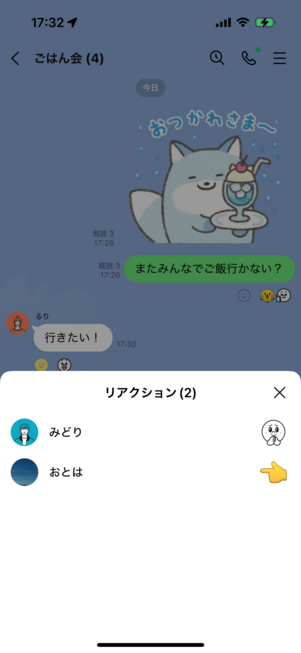
リアクションアイコンをタップすると、誰がどのアイコンを送ったのかを確認できる
リアクションしても相手に通知は送られませんが、誰がどのアイコンを送ったのかは相手に知られます。自分以外の誰かがリアクションをつけたメッセージには、つけられているリアクションアイコンとグレーのスマイルアイコンが表示されます。自分もリアクションをつけている場合は、スマイルアイコンが黄色になっているはずです。
いずれかの状態でリアクションアイコン部分をタップすると、誰がどのアイコンを送ったのかを確認できます。グループトークや複数人トークの場合、リアクションを受け取っていない他のメンバーでも確認可能です。
リアクションする方法(送り方)
ここでは、トークやLINE VOOMでリアクションする方法や、PC版LINEでのリアクションの送り方を解説します。
トークでリアクションする方法

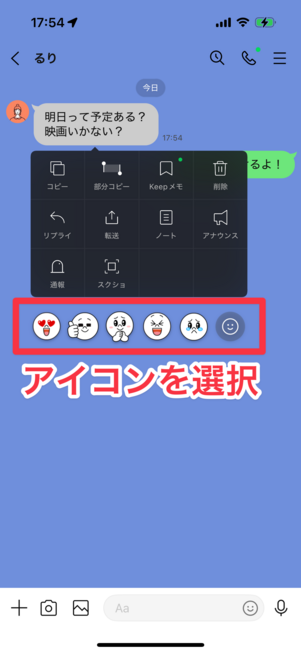
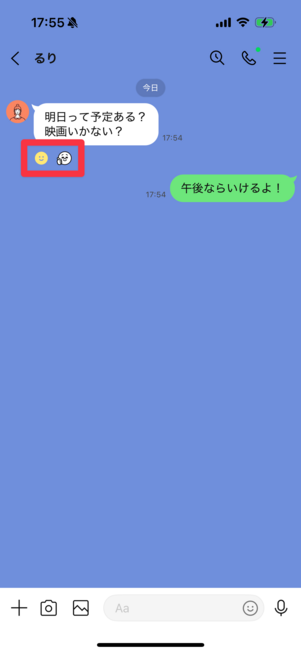
トークを長押ししてアイコンを選択すると、リアクションアイコンが表示される
リアクションアイコンの送り方は簡単。まず、リアクションしたいテキストメッセージ・画像・動画・スタンプなどを長押しします。すると、メニューの下部または上部にリアクションアイコンが表示されるので、あとは好きなアイコンをタップするだけです。
自分がリアクションをしたメッセージでは、リアクションアイコン横のスマイルアイコンがグレーから黄色に変化します。
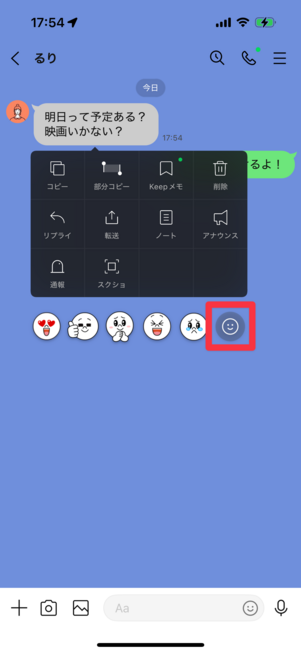
リアクションアイコンの右にあるスマイルアイコンをタップ
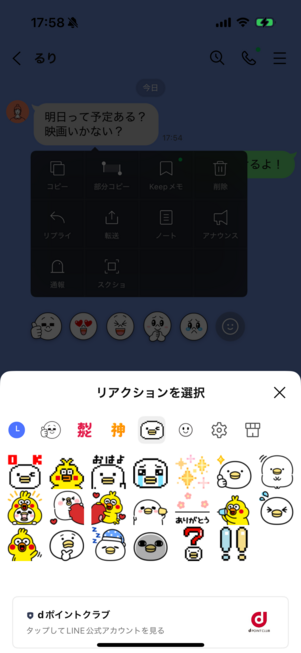
LINE絵文字の一覧が表示される

選択したLINE絵文字でリアクションできる
長押ししたときに候補として表示されているリアクションアイコンは、デフォルトのものまたは最近使ったものです。候補以外のリアクションアイコンを送りたいときは、リアクションアイコンの右にあるスマイルアイコンをタップしてください。ダウンロードしてあるLINE絵文字の一覧から選択できるようになります。
リアクションアイコンを送っても相手に通知は届きません。また、リアクションアイコンを送れるのは送受信してから7日以内のメッセージのみ。送受信から8日以上経過したメッセージにはリアクションできないので注意してください。
画像の場合、トーク画面を長押ししてリアクションアイコンを送る方法に加えて、個別表示した画面からもリアクションアイコンを送れます。

画面左下のスマイルアイコンをタップ

アイコンを選択
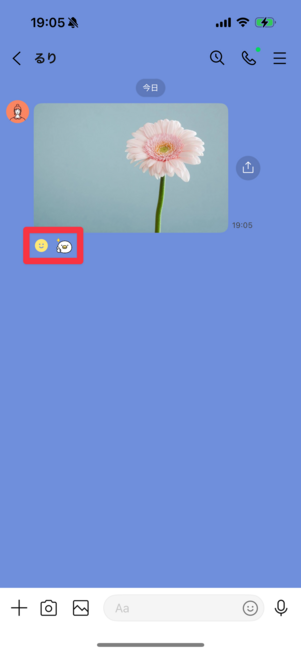
リアクションが送信される
画像を個別表示したら、画面左下のスマイルアイコンをタップ。好きなアイコンを選択すれば、相手にリアクションが送られます。
LINE VOOMでリアクションする方法
LINEでは、トーク画面以外にVOOMにもリアクションができます。企業の公式LINEでVOOMにリアクションをすると応募できるプレゼント企画なども開催されているので、活用したい機能です。

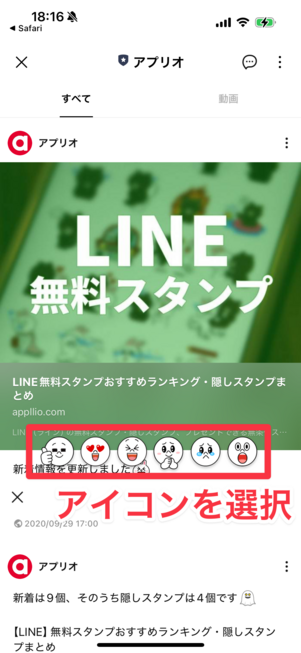

スマイルアイコンを長押しして顔文字を選択すると、リアクションが送信される
VOOMの投稿画面のスマイルアイコンを長押しし、リアクションの顔文字を選べばリアクションの完了です。長押しせずにタップすると、「いいね」の顔文字が自動で選択されます。
リアクションアイコンを送った投稿では、スマイルアイコンが黄色くなります。なお、VOOMでリアクションを送るときに使えるアイコンは、デフォルトの6種類のみです。
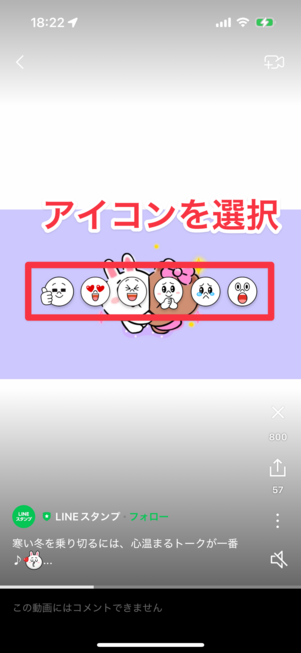

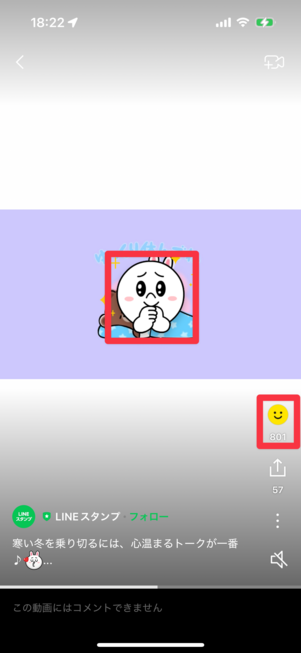
リアクションアイコンを送った瞬間、中央に顔文字が表示される
動画コンテンツの場合は、画面右側のスマイルアイコンを長押しし、デフォルトの6種類の中からリアクションの顔文字を選びます。こちらも、長押しではなくタップすると「いいね」の顔文字が自動で選択されます。
PC版LINEでリアクションをする方法
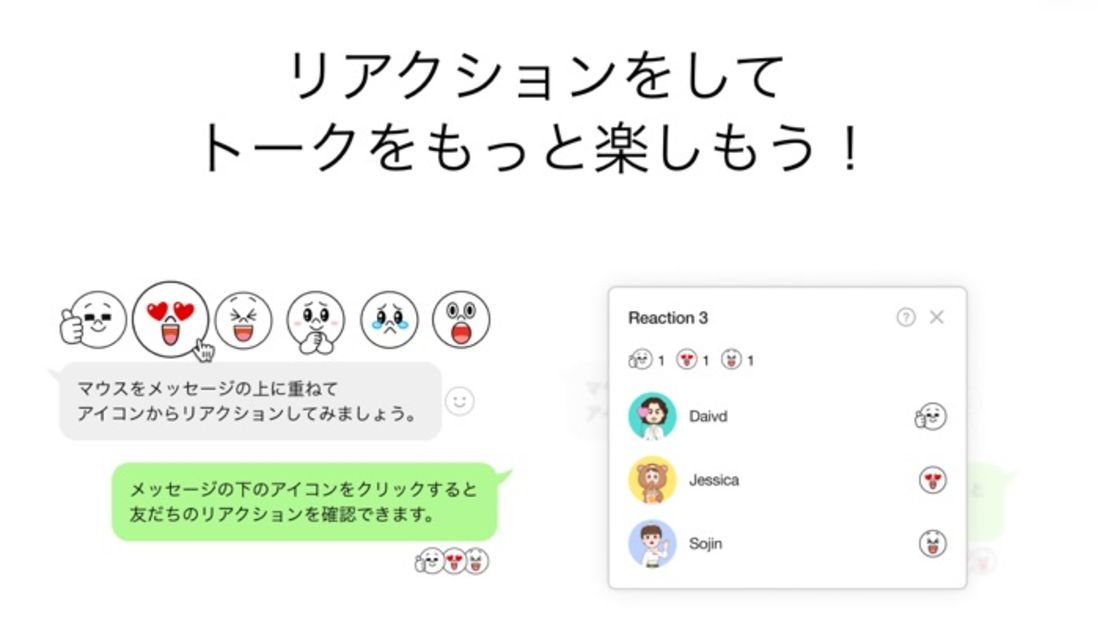
PC(パソコン)版LINEでもリアクション機能がサポートされています。PC版LINEをバージョン7.3.0以上にアップデートすると利用できます。使い方はスマホ版とほぼ同じ。テキストのメッセージはもちろん、画像や動画にもリアクションできます。
PC版LINEでのリアクション機能の使い方
トークをマウスオンすると、リアクションアイコンが出現します。リアクションアイコンをクリックし、好きなアイコンを選んで送りましょう。
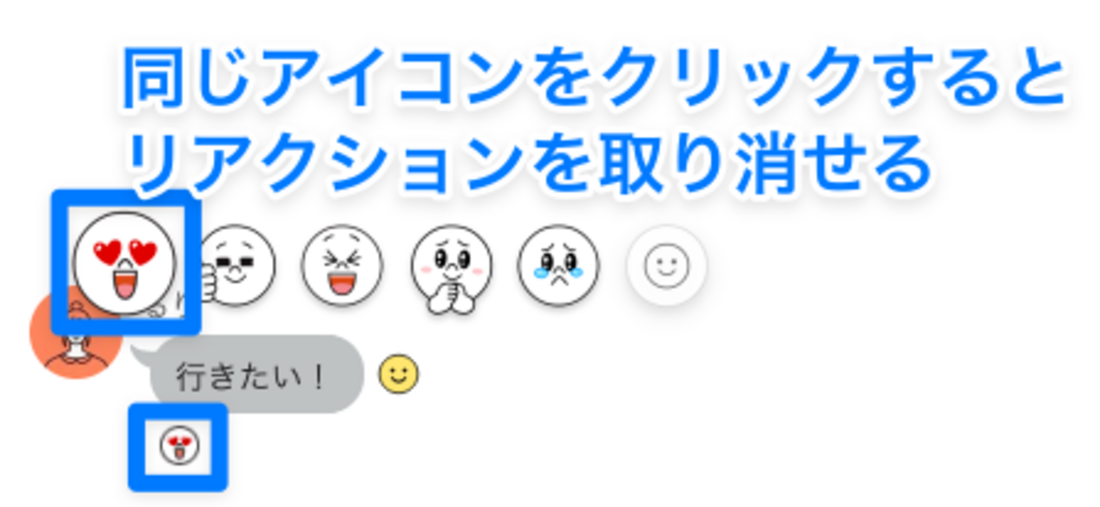
同じ操作でアイコンを選び直せば変更もできる
リアクションの取り消しや変更も可能です。
リアクションするとスマイルアイコンが黄色くなるので、黄色くなったスマイルアイコンをクリック。同じアイコンを選択すればリアクションアイコンを削除でき、別のアイコンを選択すればリアクションアイコンを変更できます。
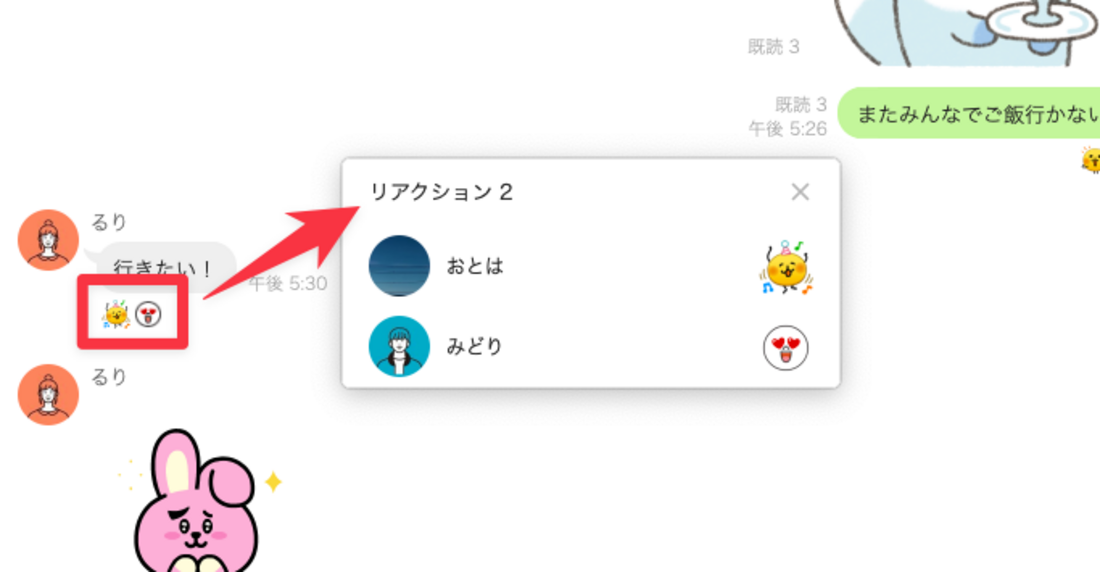
誰がどのリアクションアイコンを送ったのかを確認する
トークの下に表示されたアイコンをクリックすると、誰がアイコンを送ったのか確認できます。
リアクションアイコンを取り消し・変更する方法
送受信から7日以内のトークであれば、後からリアクションアイコンの取り消し・変更が可能です。
リアクションを取り消す方法
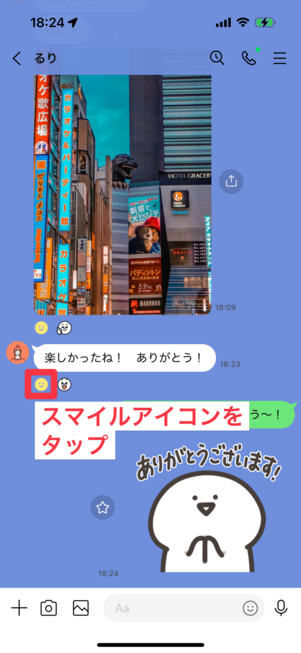
スマイルアイコンをタップ
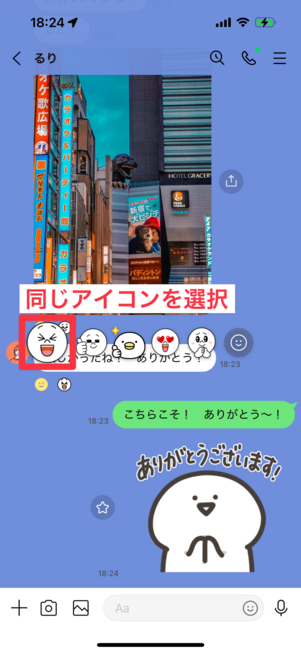
送信したものと同じアイコンを選択
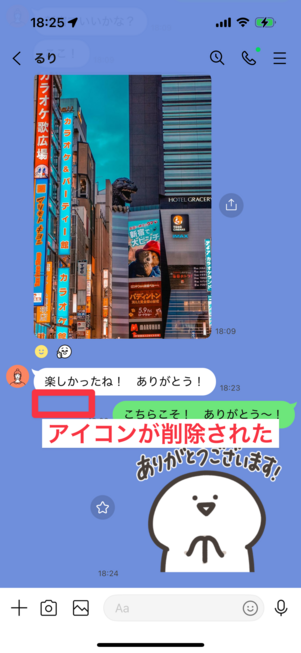
アイコンが削除された
リアクションを取り消したいときにはリアクションアイコンの横のスマイルアイコンをタップし、同じアイコンを選択するだけ。送信済みのリアクションアイコンは、他のアイコンよりも少し大きく表示されているので、どのアイコンを送ったのかすぐに判別できるはずです。
リアクションを変更する方法

別のアイコンを選択

アイコンが変更された
別のアイコンに変更したい場合は、同様にリアクションアイコン横のスマイルアイコンをタップし、別のアイコンを選択すればOKです。なお、リアクションアイコンを送ったときと同様の手順でトークを長押しすることでも、リアクションアイコンを取り消し・変更できます。
1つのトークに送れるのは1つのリアクションアイコンのみなので、2つのアイコンが送られることはありません。送信されてから7日以内のトークなら、何度でもリアクションの取り消し・変更ができます。
LINEのリアクションに関するよくある疑問と答え
LINEのリアクション機能について、よく挙がる質問とその答えをまとめています。
LINEのリアクションはどんなときに使う?
LINEのリアクションは、メッセージを送らずとも既読したことを伝えたいときに利用できる機能です。デフォルトのスタンプが6種類あるほか、LINE絵文字も使えるので、状況にあわせてこちらの感情も伝えられます。
たとえば、大人数のグループLINEでメッセージを送るのは気が引けるとき、返信するほど手が空いていないときなどに便利です。
リアクションができないときはどうする?
LINEがバージョンアップされていない、メッセージ送信から8日以上経っている、相手をブロックしているといった可能性が考えられます。
リアクションアイコンは、LINEのバージョンiOS/Android 11.11.0以降に搭載された機能です。まずはLINEのバージョンを確認してみましょう。また、リアクションできるのは送信から7日以内のメッセージに限られます。8日以上経ったメッセージにはリアクションできません。
このほか、相手をブロックしている場合もリアクションはできません(相手からブロックされている場合はリアクション可能です)。
リアクションは通知される?
リアクションを付けても通知は送られません。
リアクションに通知機能は付いていません。また、相手がリアクションを見たとしても既読マークはつきません。
ブロックしている相手にリアクションできる?
ブロックしている相手のメッセージにリアクションはできません。ブロックすると、メッセージを選択しても顔文字アイコンが表示されなくなります。
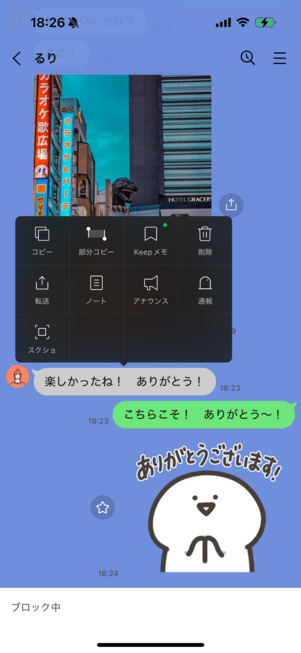
ブロックしている相手のメッセージを長押ししても、リアクションアイコンが表示されない
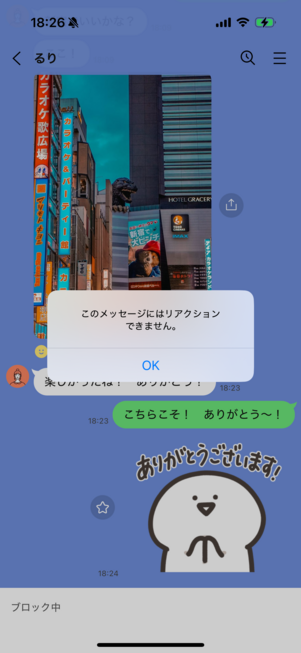
送信済みのリアクションの取り消し・変更もできない
ブロックしている相手のメッセージを長押ししても、顔文字アイコン自体が表示されません。また、送信済みのリアクションの取り消しや変更も無効です。ただし、グループトークの場合、ブロックしている相手にもリアクションができます。
グループトークでリアクションをした順番はわかる?
リアクションアイコンをタップすると、リアクションアイコンが一覧になって表示されます。下からリアクションをした順にユーザーが並んでいます。
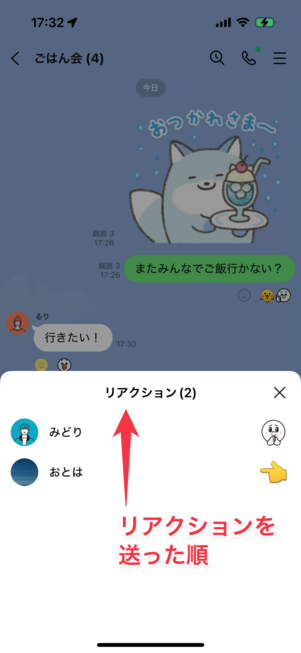
下からリアクションを送った順に表示される
リアクションアイコンをタップすると、リアクションをした人を一覧で確認できます。下からリアクションをした順に並んでいるので、反応が気になる場合にはチェックしてみましょう。
リアクションアイコンを送れる期限はある?
リアクションができるのは、そのメッセージが送信されてから7日以内です。
8日を経過したメッセージは、長押ししてもリアクションアイコンが表示されなくなります。
リアクションの横のスマイルマークの意味は?
誰かがリアクションをしたメッセージには、スマイルマークが表示されます。自分がリアクションを送ったメッセージでは、このスマイルマークが黄色く表示されます。
スマイルマークをタップするとリアクションの絵文字が表示され、簡単にリアクションを送れます。また、ここからリアクションアイコンの変更・削除も可能です。